win10任务管理器在哪_win10系统打开任务管理器的三种方式
作者:98软件园小编 来源:98软件园 时间:2024-08-23 18:16:13
当我们在使用win10旗舰版系统的时候发现电脑总是卡顿,这个时候就需要用到任务管理器,在任务管理器里面可以快速结束某个进程,这样电脑就不会出现卡顿,而且还可以查看CPU使用比率等数据,win10任务管理器在哪?接下来,就和小编一起来看看win10系统打开任务管理器的三种方式吧!
具体方法如下:
方法一:1、按快捷键【Ctrl】+【Shift】+【ESC】直接就弹出任务管理器。
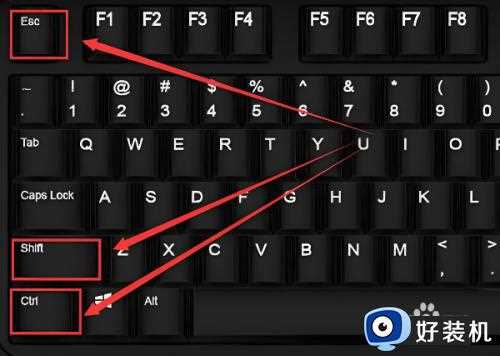
2、如图,可以直接进行操作。
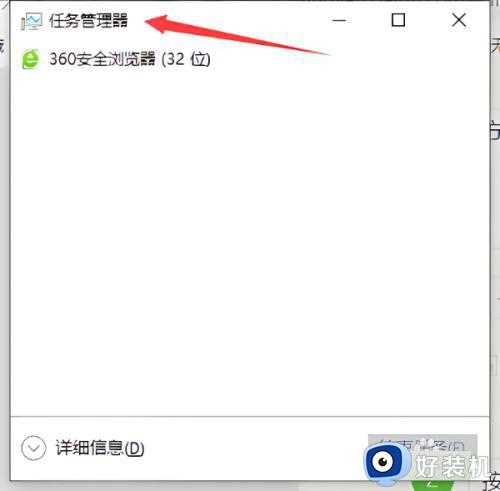
方法二:1、按【Ctrl】+【Alt】+【Del】快捷键。

2、这个方法按快捷键后还是需要用鼠标点一下打开任务管理器。

方法三:鼠标右键点击最下方的任务栏,再点击【任务管理器】。
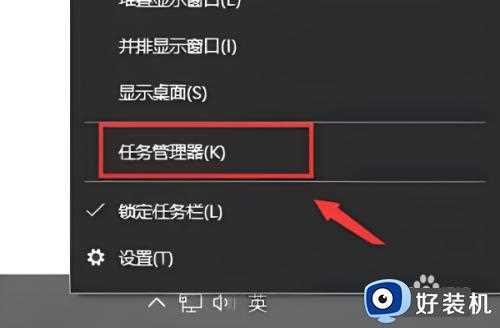
以上就是win10系统打开任务管理器的三种方式的内容介绍,如果遇到了以上情况,大家跟着上面的步骤一步步来操作就好了,希望对各位用户们有所帮助。







































